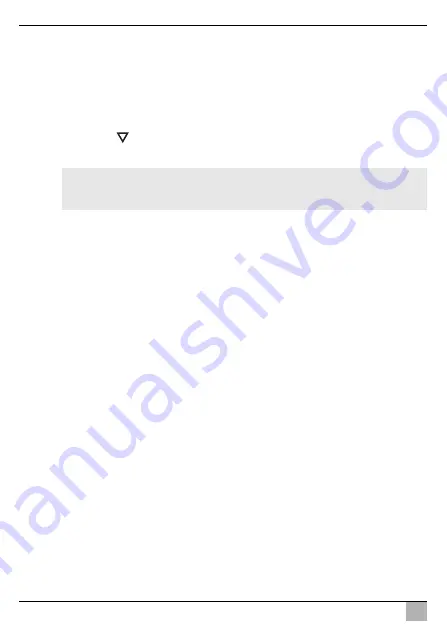
Bruke LCD-monitoren
PerfectView M9LQ
NO
154
Endre parameter
➤
Trykk på tasten «S» (
8
) for å velge ønsket parameter.
➤
Trykk på knappen «–» (
4
) for å
redusere
verdien til valgt parameter.
➤
Trykk på knappen «+» (
5
) for å
øke
verdien til valgt parameter.
8.5
Stille inn visningsmodus
Slik stiller du inn visningsmodus (fig.
0
, side 6):
➤
Trykk på tasten «
» (
6
) hvis du vil skifte visningsmodus.
✓
Monitoren skifter mellom de forskjellige visningsmodusene.
I
8.6
Stille inn autosøk
Gå fram som følger for å stille inn autosøk (fig.
0
, side 6):
➤
I undermenyen «System setup» (systeminnstillinger) velger du parameteren
«Autoscan» (automatisk søk).
➤
Trykk på tasten «–» (
4
) eller tasten «+» (
5
) for å slå på automatisk søk.
➤
Trykk på tasten «M» (
7
) flere ganger til menyen lukkes.
✓
Monitoren starter gjennomgang av kameraene i rekkefølgen «Kamera 1 –
Kamera 2 – Kamera 3 – Kamera 4» automatisk med forinnstilt tid.
Etter den første gjennomgangen blir kun inngangene med tilkoblet kamera vist.
I denne driftsmodusen er ikke lyd tilgjengelig.
Stille inn visningsvarighet
Du kan stille inn visningsvarigheten fra 1 til 60 s.
➤
I undermenyen «System setup» (systeminnstillinger) velger du parameteren
«Scan delay» (forsinkelse).
➤
Trykk på knappen «–» (
4
) for å
redusere
visningsvarigheten til kameraene.
➤
Trykk på knappen «+» (
5
) for å
øke
visningsvarigheten til kameraene.
Avslutte autosøk
➤
I undermenyen «System setup» (systeminnstillinger) velger du parameteren
«Autoscan» (automatisk søk).
➤
Trykk på tasten «–» (
4
) eller tasten «+» (
5
) for å slå av automatisk søk.
MERK
Hvis du vil bla gjennom kameraene
automatisk
: se kapittel «Stille inn auto-
søk» på side 154.
Summary of Contents for PerfectView M9LQ
Page 3: ...PerfectView M9LQ 3 1 4 8 11 12 13 14 9 10 5 6 7 2 3 1...
Page 4: ...PerfectView M9LQ 4 2 3 4 5 6 7...
Page 5: ...PerfectView M9LQ 5 8 6 4 5 3 1 2 9...
Page 6: ...PerfectView M9LQ 6 6 7 8 9 10 5 4 3 2 1 11 12 0...
Page 7: ...PerfectView M9LQ 7 M9LQ CAM60 CAM80 CAM80 AMP100 a b A B c...
Page 8: ...PerfectView M9LQ 8 4 3 2 5 6 7 8 9 10 11 12 13 14 15 16 17 18 19 1 d...
Page 191: ...PerfectView M9LQ RU 191 1 A I 1 5 3 5 1 3 2...
Page 192: ...PerfectView M9LQ RU 192 A 30 15 31 1 12 3 31...
Page 193: ...PerfectView M9LQ RU 193 1 1 3 1 2 3 1 3 3 3 4 4 4 5 4 8 5...
Page 194: ...PerfectView M9LQ RU 194 A 3 www dometic com 4 9 5 1 1 2 4 3 1 4 1 5 1 6 1 1 9102200199...
Page 198: ...PerfectView M9LQ RU 198 7 7 1 1 3 4 5 6 7 8 9 1 2 10 11 12 13 14...
Page 199: ...PerfectView M9LQ RU 199 7 2 6 7 4 8 5 2 4 17 2 4 b 7...
Page 200: ...PerfectView M9LQ RU 200 17 I c A 7 c B 7 2 4 x 20 b 7...
Page 202: ...PerfectView M9LQ RU 202 A 3 4 d 8 2 3 4 A 9 15 11 31 10 I 10...
Page 206: ...PerfectView M9LQ RU 206 1 60 System setup Scan delay 4 5 System setup Autoscan 4 5 9 A 10 11 M...
















































